모바비(MOVAVI) 워터마크 넣는 방법
저는 동영상 편집 프로그램으로 모바비(MOVAVI)를 사용합니다. 아마 기존에 모바비 관련해서 다른 PC에서 설치하는 내용에 관해서만 짤막한 경험기를 포스팅한 것과 무료 폰트를 삽입하는 것 외에 특별히 포스팅한 적은 없는것으로 기억합니다. (해당 내용을 보실 분은 아래링크로)
2020/08/27 - [4.IT/4-1.IT일반] - 모바비 MOVAVI 재설치 다른 PC에서 다시 설치하기
2020/09/13 - [4.IT/4-1.IT일반] - 무료 폰트 다운 (+ 모바비 적용까지)
어쨌든 앞으로 모바비 영상에 대한 포스팅을 시간날때마다 틈틈이 하려고 합니다. 그 이유는 모바비 이용자는 많은데 비해 제대로 된 학습 콘텐츠가 없기 때문입니다. 시중에 관련된 책도 없고, 제대로 안내된 블로그도 없습니다. 유튜브 강의가 조금 있긴 한데 아주 기초적인 수준으로 크게 도움이 되는지는 모르겠습니다
그런 의미에서 오늘은 제1편 모바비에서 워터마크 넣기부터 시작해보려고 합니다. 일단 모바비를 실행하는 것부터 시작해보겠습니다

일단 모바비 비디오를 시작합니다. 모바비 비디오는 plus 버전도 있고 suite 버전도 있으나 부수 기능에 차이가 있을뿐 기본적으로 영상을 제작, 편집하는 본질적인 기능은 크게 다르지 않다고 보시면 됩니다.

실행시키면 다음과 같은 메인화면이 표출됩니다. 우리는 비디오 편집 메뉴를 보면 되는데요. 새로 시작하시려면 새 프로젝트를 열면 되고, 기존 파일을 불러오시려면 그 옆에 불러오기 아이콘을 눌러주시면 됩니다. 편의를 위해 저는 기존에 만들어놓았던 동영상 파일을 불러오도록 하겠습니다

위 화면은 제가 유튜브 영상 제작을 위해 작업해놓았던 파일입니다. 현재 워터마크가 찍혀있지 않은데요. 한번 이 상태에서 워터마크를 박아보도록 하겠습니다. 일단은 워터마크에 쓰일 파일이 필요하겠지요?

요런 이미지를 jpg로 만들어서 워터마크를 한번 박아보겠습니다. 이제 본격적으로 시작해보겠습니다~

작업창 왼쪽에 보면 무슨 공구같은 메뉴란을 클릭하면 "로고타입"이 있습니다. 이 로고타입을 눌러주면 "로고 추가"라는 메뉴가 보입니다.

불러오기 화면에서 가져올 워터마크 파일을 눌러주면

다음과 같이 화면 하단에 워터마크 파일이 불러와진 것을 확인할 수 있습니다. 그런데 지금 기본적으로 화면 우측 하단에 고정되어 있고 크기도 너무 큰거같다는 생각이 드네요? 당연히 이 부분은 커스터마이징이 가능합니다. 한번 볼까요

화면 하단 타임라인에 워터마크 파일이 쭉 늘어져있는 부분을 클릭하면

작업창에 "적용된 효과"라고 있습니다. 디폴트는 일반으로 되어있으니 적용된 효과 부분을 마우스로 클릭해서 변경해주면

그림 속 그림으로 효과가 들어가 있는 것을 볼수 있습니다. 이 부분을 다시 마우스로 누르면

다시 오버레이가 유형별로 나타납니다. 이 중 현재 "그림 속 그림"으로 되어있는 것을 "로고"로 바꿔줍니다. 그러면 오른쪽 상단과 같이 로고타입으로 효과가 바뀐 것을 볼 수 있습니다. 당연히 마우스를 이용하여 위치를 바꿀수도, 크기를 변경할 수도 있습니다.
이미지나 동영상 무단도용이 자신도 모르게 빈번하게 일어날 수 있습니다. 따라서 번거롭더라도 자신만의 워터마크를 만들어서 항상 삽입해두는 습관이 필요한 것 같습니다. 모바비에서 워터마크를 삽입하는 방법에 대해 간단히 알아보았습니다.
'4.IT > 4-5.모바비(MOVAVI) 비디오' 카테고리의 다른 글
| 모바비(MOVAVI) 학습 02 - 화면 분할(오버레이) (0) | 2020.09.23 |
|---|



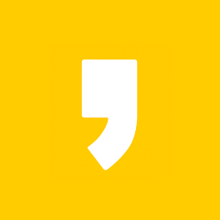

최근댓글